This might take a few minutes. gyakran nem jelentene problémát, ha a Microsoft hozzáadna egy becsült időzítőt, hogy megtudja, körülbelül hány perc a Windows 11 update hogy befejezze ezt a folyamatot. Ahogy ő teszi Apple amikor az operációs rendszert frissítik macOS.
Ahogy azt megszoktuk, az operációs rendszereket újra kell indítani a következetesebb frissítések telepítéséhez, különösen a jelentős kernelváltozásokat hozó frissítések telepítéséhez.
Sok felhasználót megzavar a frissítések beállításához szükséges várakozási idő, amikor a kék képernyő megjelenik a következővel: This might take a few minutes. Don’t turn off your PC.
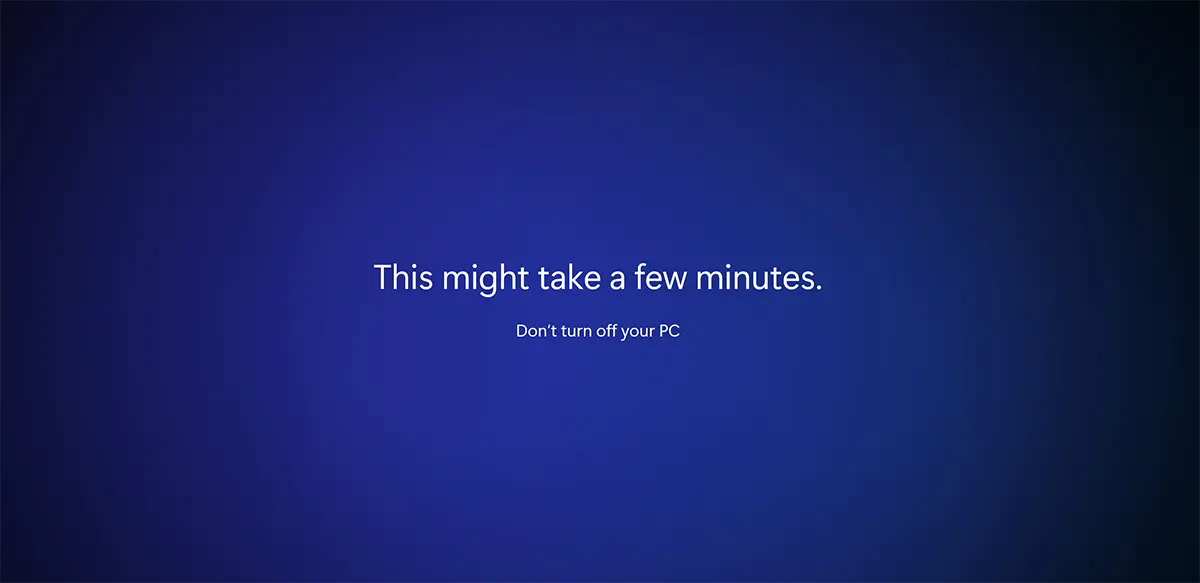
Legtöbbször a legjobb megoldás Windows 11 Update, itt az idő.
Tartalom
Fix: This might take a few minutes. Ne kapcsolja ki a számítógépet.
Az első megoldás, ahogy fentebb is mondtam, az... idő. Hagyjon több időt számítógépének a frissítés telepítési folyamatának befejezéséhez Windows.
Idő és türelem
A frissítések mennyiségétől és a számítógép hardverteljesítményétől függően ez a folyamat 3-5 perctől több mint fél óráig is tarthat. Ha úgy tűnik, hogy ez a képernyő elakadt, akkor lehetséges, hogy valójában minden normálisan működik, és az operációs rendszer egy idő után elindul.
A türelem a legjobb megoldás erre a problémára Windows 11 updates.
Ctrl + Alt + Del
Egyszerre lenyomva a gombok: Control + Alt + Delete megszakítja az aktuális folyamatot, amelyben a parancs végrehajtásra kerül. Abban az esetben, ha a rendszer nincs zárolva, a felhasználói bejelentkezési képernyőnek meg kell jelennie Windows (Bejelentkezési képernyő).
PC újraindítása – Kapcsolja ki
Hosszabb várakozás után, ha arra a következtetésre jutott, hogy a számítógép blokkolva maradt, és a folyamat Windows 11 update már nem fejeződött be, kilépés erről a képernyőről és a probléma megoldása a "hideg újraindítás".
Tartsa lenyomva a „bekapcsoló” gombot néhány másodpercig, és várja meg, amíg a számítógép vagy a laptop teljesen bezárul. Várjon 3-4 másodpercet, és indítsa újra. Valószínűleg egy rövid folyamatba fog visszatérni a frissítések előtti állapotba.
Folytassa a frissítési folyamatot.